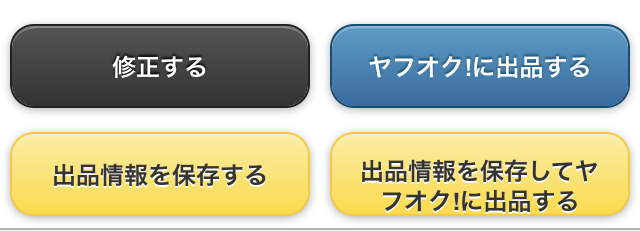1.出品商品のカテゴリを決める
「リスト」と「キーワード」と「履歴」の3つの方法の中からカテゴリを決めることができます。
「リスト」は、カテゴリのリスト内から出品する商品のカテゴリを選択する方法です。
「キーワード」は、出品する商品のキーワードで検索することで、該当するカテゴリの候補の中から選択する方法です。
「履歴」は、過去に出品したカテゴリの中から選択する方法です。
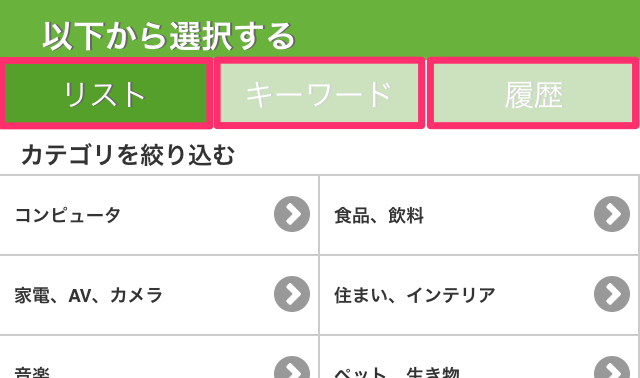
3つの方法は、タブを切り替えることで変更可能です。
「登録する」ボタンをタップすると、確認画面に移るので、問題がなければ再度「登録する」をタップします。
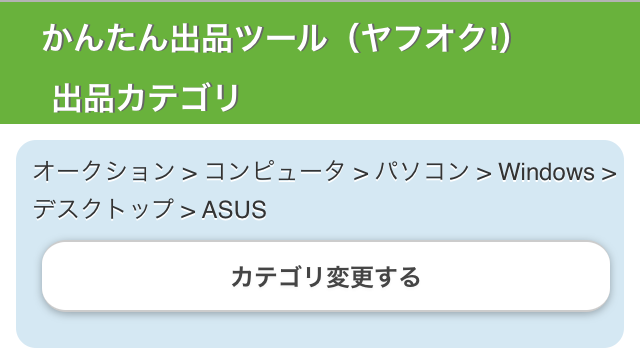
登録が完了すると上記のようにカテゴリを設定することができます。
2.画像のアップロード
3枚まで画像を掲載することができます。カメラボタンをタップすると、画面が切り替わります。
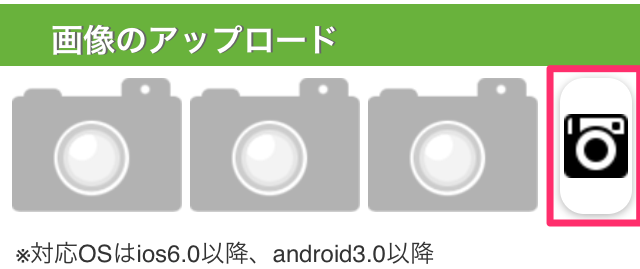
「画像を追加」ボタンをタップします。
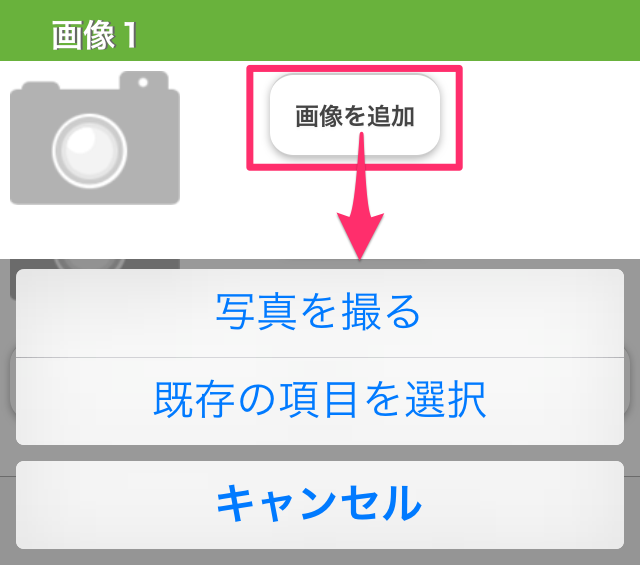
画像を追加」ボタンをタップすると、「写真を撮る」「既存の項目を選択」が表示されます。 「写真を撮る」はその場でカメラを起動し、撮影した画像を使用します。 「既存の項目を選択」は既に撮影済みのスマホ内の画像から選択します。
3.必要情報を入力
タイトルや商品説明文などの、必要情報を入力します。 選択式になっている部分は、文字の背景が青色になっていれば選択されている状態となります。(on/offの場合、offを選択すると背景色は変わりません。)
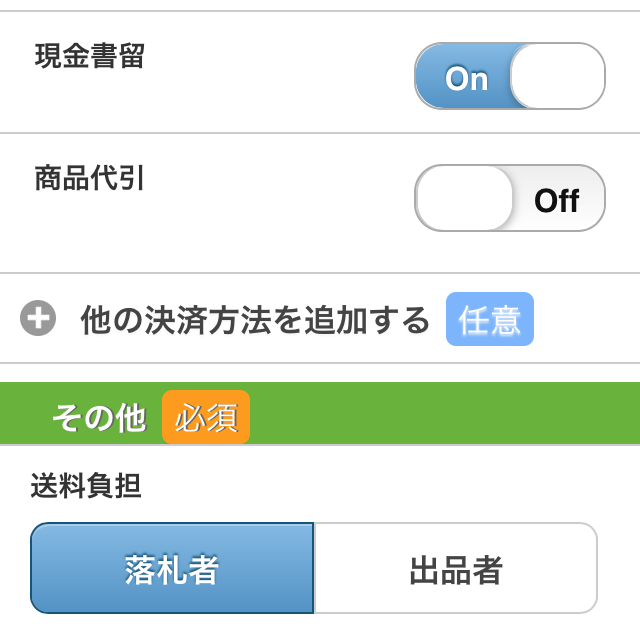
4.出品内容の確認
入力が終わったら、「確認画面へ」ボタンをタップし、内容を確認します。 「出品情報を保存する」、「出品情報を保存してヤフオク!に出品する」では、作成した出品情報を「マイ出品ストレージ」に追加することができます。